צור הערה במהירות באייפון ממרכז ההודעות
Miscellanea / / February 12, 2022
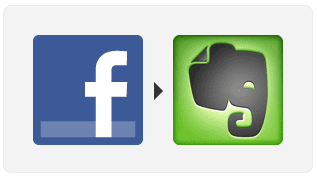
להחזיק אייפון (וכל סמארטפון לצורך העניין) מספק רמת נוחות שכולנו התרגלנו אליה עד עכשיו. עם זאת, זה לא אומר שהאייפון ומכשירים דומים אחרים מושלמים.
למעשה, ככל שהאייפון שלי מאפשר לי לעשות הרבה דברים, יש כמה דברים שלדעתי יכולים לשפר קצת. אחד מאלה הוא חוסר היכולת ליצור הערה מכל מקום באייפון שלי. נכון לעכשיו, אם אתה רוצה ליצור הערה באייפון שלך, אתה צריך לצאת מאפליקציה ואז לפתוח כל דבר אפליקציית הערות אתה משתמש ויוצר את ההערה שלך.
בהתחשב בכך, יש לי טריק נחמד מאוד שיאפשר לך להשתמש מרכז התראות - תכונה שזמינה באייפון שלך כמעט מכל מסך - ליצירת הערות ב-Evernote מבלי לצאת מהאפליקציה שבה אתה משתמש כעת. ולמרות שאנו משתמשים ב- Evernote כדוגמה כאן, הטריק הזה יכול לעבוד גם עם אפליקציות הערות דומות אחרות.
מגדיר
שלב 1: הורד את Evernote אפליקציה לאייפון שלך מ הקישור הזה.
שלב 2: צור חשבון פייסבוק משני שאתה יכול להשתמש בו באופן בלעדי ליצירת הערות (אלא אם אתה רוצה שכל חבריך בפייסבוק יראו אילו הערות אתה יוצר).
הערת העורך: סביר להניח שלא תצטרך ליצור חשבון פייסבוק חדש עבור משימה זו. כל מה שאתה יכול לעשות הוא לבחור "רק אני" במקום "חברים" בעדכון הסטטוס של FB בשלב 8, וזה אמור לעבוד. כך למרות שהפתקים יגמרו גם לחשבון ה-FB שלך, אתה תהיה היחיד שרואה אותם. עם זאת, ייתכן שתצטרך לשנות מעט את מתכון IFTTT. אני לא בטוח איך זה מוגדר לגישה לפייסבוק.
שלב 3: ודא שאתה מחובר לחשבון הפייסבוק החלופי שלך על ידי מעבר אל הגדרות > פייסבוק באייפון שלך.

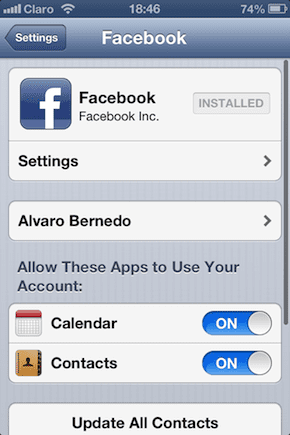
לאחר שנכנסת לפייסבוק ויש לך Evernote באייפון שלך, אתה מוכן להתחיל.
קישור שירותי אינטרנט באמצעות IFTTT
מכיוון שאי אפשר ליצור הערות ישירות ממרכז ההתראות, תצטרך לנצל כלים אחרים על מנת לאפשר זאת. במקרה זה, תעשה שימוש בשירותים המוצעים על ידי IFTTT, אתר שמאפשר לך להשתמש בתכונות מסוימות משירותי אינטרנט אחרים (כמו פייסבוק ו-Evernote) על מנת ליצור "מתכונים", שזו המילה שלהם לתהליכים אוטומטיים.
המטרה שלנו כאן היא השתמש ב-IFTTT כדי לגרום לזה להגיד לפייסבוק לפרסם בחשבון Evernote שלך בכל פעם שאתה מפרסם את הסטטוס שלך בפייסבוק.
שלב 4:עבור אל IFTTT וליצור חשבון.
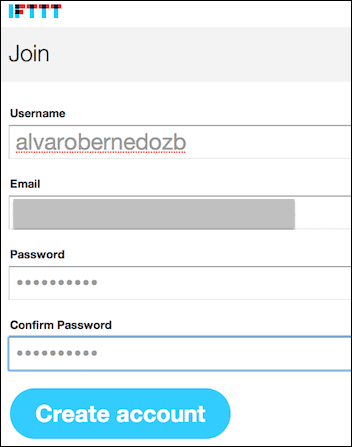
שלב 5: כבר יצרתי "מתכון" ב-IFTTT שיאפשר לך לקשר גם את חשבונות הפייסבוק וגם את חשבונות Evernote בשירות זה. אז ברגע שאתה מחובר ל-IFTTT, לחץ כאן כדי לפתוח את הדף ב-IFTTT שבו אתה יכול להשתמש ב"מתכון" שלי (תהליך אוטומציה). או אם תרצה, בעת גלישה אחר מתכונים פשוט הזן את המספר 61751 בשדה החיפוש והמתכון המשותף שלי יוצג. לחץ עליו כדי לפתוח אותו.
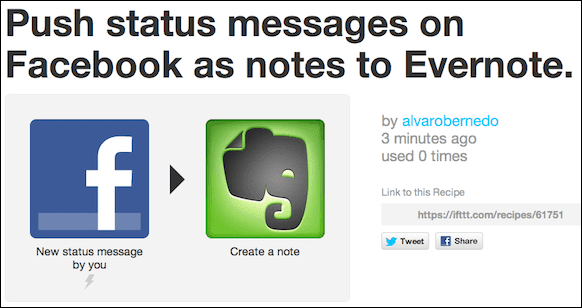
שלב 6: גלול למטה בעמוד והפעל את ערוצי Facebook ו-Evernote כאחד על ידי הזנת פרטי הכניסה שלך עבור כל אחד מהערוצים הנדרשים.

שלב 7: לאחר שתפעיל את שני הערוצים, תוכל לערוך את מתכון ה-IFTTT המשותף שלי. הגדרתי את זה כך שכאשר אתה מפרסם הודעת סטטוס בפייסבוק, ההערה שנוצרה בחשבון Evernote שלך תהיה בעלת תאריך ושעה של יצירה ככותרת וה ההודעה עצמה כגוף השטר. אל תהסס לשנות את ההגדרות האלה לפי טעמך. לאחר שתסיים, לחץ על "השתמש במתכון" ופקודת האוטומציה תופעל ומוכנה לשימושך.
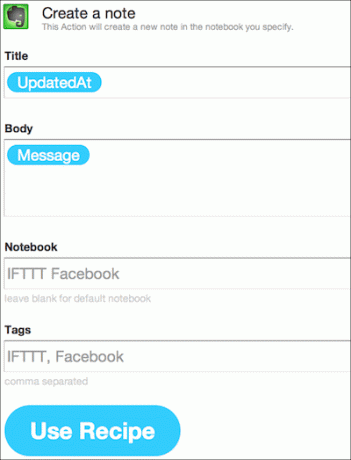
יצירת הערות Evernote ממרכז ההודעות
שלב 8: עכשיו באייפון שלך, מכל מסך החלק למטה כדי להציג את מרכז ההתראות. מכיוון שנכנסת לחשבון הפייסבוק שלך קודם לכן, תראה שאתה יכול כעת לפרסם ישירות מהמסך הזה. הקש כדי לפרסם, כתוב כל הודעה שתרצה והקש על הודעה.
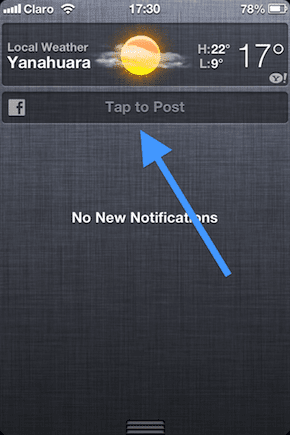
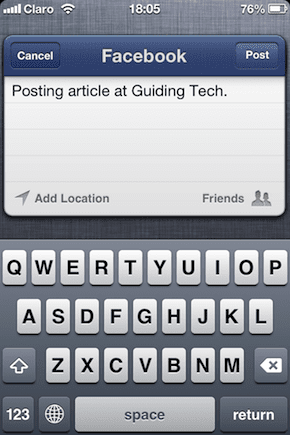
שלב 9: אתה גמור! המשך לאפליקציית Evernote באייפון שלך ותראה שההודעה שפרסמת זה עתה היא הערה חדשה.


ומכיוון ש-Evernote זמין גם עבור Mac ו-PC, הפתק שיצרת זה עתה יופיע בכל מקום בו התקנת את Evernote.
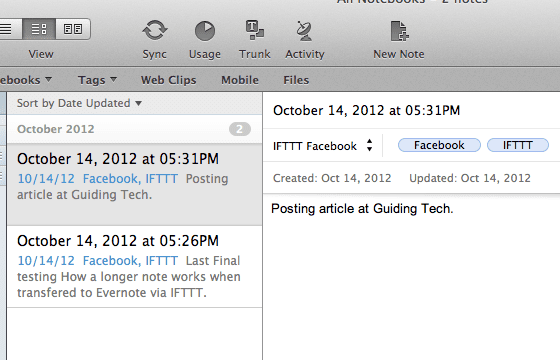
זהו זה. מעתה ואילך תוכל ליצור הערה ישירות ממרכז ההודעות בלחיצה אחת בלבד. דרך ממש מהירה ליצור הערות ב-iOS 6 שמסתנכרנות בכל מקום, אתה לא חושב?
עודכן לאחרונה ב-03 בפברואר, 2022
המאמר לעיל עשוי להכיל קישורי שותפים שעוזרים לתמוך ב-Guiding Tech. עם זאת, זה לא משפיע על שלמות העריכה שלנו. התוכן נשאר חסר פניות ואותנטי.
האם ידעת
ה-iPhone 5s הוא אחד הטלפונים הפופולריים ביותר של אפל, עם יותר מ-70 מיליון יחידות שנמכרו מאז 2013.

